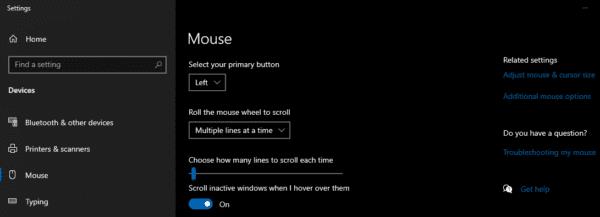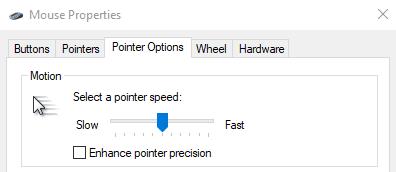Når du bruger en ny computer, ny mus eller endda spiller et nyt spil, kan du bemærke, at musen ikke bevæger sig helt, som du ville forvente. Denne effekt er sandsynligvis forårsaget af en funktion kaldet museacceleration. For nogle brugere kan museacceleration være nyttig, men for andre kan det være irriterende.
Hvad gør museacceleration?
Når du bruger en mus, vil du normalt forvente, at afstanden markøren bevæger sig udelukkende er baseret på, hvor langt du bevæger musen. Med museacceleration aktiveret, er dette ikke tilfældet. Museacceleration øger den afstand, som markøren bevæger sig, når musen flyttes hurtigt.
Den nemmeste måde at demonstrere dette problem på er at snappe din mus fra den ene side af din musemåtte til den anden så hurtigt du kan, og derefter langsomt trække den tilbage til udgangspunktet. Du ville sandsynligvis forvente, at din markør ender, hvor den startede, dette er tilfældet med museacceleration deaktiveret. Med museacceleration aktiveret vil markøren dog ikke flytte tilbage til det sted, hvor den startede.
Hvorfor er museacceleration en funktion?
Museacceleration kan være nyttig i nogle scenarier. Hvis du har begrænset mobilitet eller minimal plads til at flytte din mus, kan det give dig mulighed for at flytte markøren længere, mens du ikke behøver at flytte musen så meget. Det kan også være nyttigt for folk, der bruger en bærbar touchpad.
Desværre for gamere ændrer museacceleration, hvordan din mus reagerer på dit input, hvilket gør det sværere at foretage nøjagtige bevægelser. Denne mangel på pålidelighed og nøjagtighed kan gøre hele forskellen, når de konkurrerer mod andre spillere, så de fleste spillere deaktiverer museacceleration, hvor det er muligt.
Deaktiverer museacceleration
Der er tre hovedsteder, hvor du kan finde museaccelerationsindstillinger. I din musedriversoftware, i indstillingsmenuerne eller konfigurationsfilerne for videospil og i Windows-museindstillingerne. Den nøjagtige placering af indstillingen vil skifte mellem enhedsdriversoftware og videospil, men det er ret nemt at deaktivere museacceleration i Windows.
For at deaktivere museacceleration i Windows skal du åbne appen Indstillinger. Du kan springe til højre side ved at trykke på Windows-tasten, skrive "Mus" og trykke på Enter. På højre side af siden med museindstillinger skal du klikke på linket til "Yderligere museindstillinger".
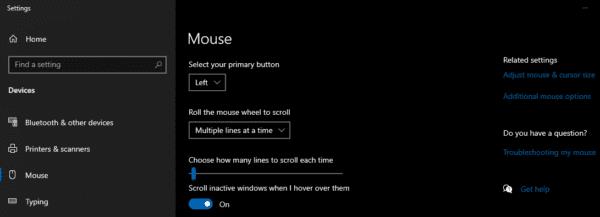
Åbn museindstillingerne i appen Indstillinger, og klik derefter på "Yderligere museindstillinger".
I vinduet "Mouse Properties" skifter du til "Pointer Options", og sørg for, at "Forbedr markørpræcision" er deaktiveret. Du skal blot klikke på "Anvend" og "OK" for at gemme ændringen.
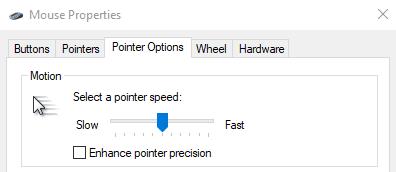
"Forbedre markørpræcision" fra for at deaktivere museacceleration i Windows.